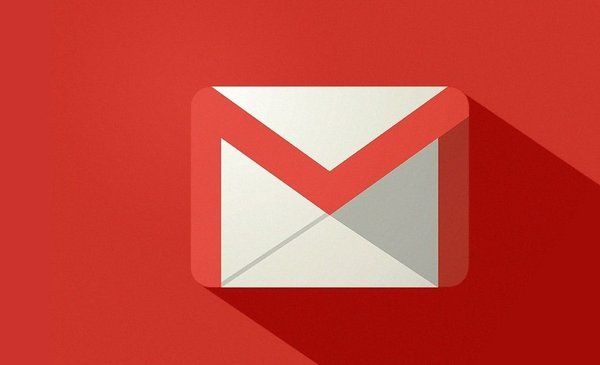En la actualidad Gmail tiene una propuesta muy interesante para todos sus usuarios y está relacionada con la posibilidad de automatizar sus mensajes. Este proceso resulta muy útil en las siguientes situaciones: en caso de que el usuario se tome algunos días de descanso o incluso si no tiene el tiempo necesario para responder un correo electrónico.
De esta manera, los remitentes recibirán un mail previamente elaborado, en el cual van a obtener una respuesta de manera efectiva. Cuál es el paso a paso.
El procedimiento que tenés que seguir para crear tus mails de manera automáticaGmail es un servicio de mensajería compatible con diferentes navegadores y disponible en 50 idiomas. A lo largo de los años, ha creado varias herramientas útiles para sus usuarios.
Si querés que tus mensajes queden automatizados deberás seguir los siguientes pasos:
Abrí tu sesión en Gmail. Posteriormente, tendrás que dirigirte a la esquina superior derecha para hacer click en “Configuración” y luego tocar el apartado “Ver toda la configuración”. Luego será el momento de ir abajo hasta encontrar la sección denominada “Mensaje automático”. Más tarde clickeá en la leyenda “Mensaje automático activado”. Completá el periodo, asunto y creá tu mensaje. Será necesario que autorices la casilla que remarca que este mensaje puede ser visto por sus contactos. Por último no hay que olvidarse de guardar las configuraciones respectivas para que el procedimiento sea exitoso.Un detalle importante para agregar es que Gmail tiene categorizados a sus remitentes y por ello tendrás que definirlo previamente. No olvides que este proceso lo podrán observar usuarios de todo el mundo, tus contactos solamente o incluso las personas que están vinculadas a tu empresa.
La compañía también aclara que estas respuestas no se enviarán a correos considerados como spam o incluso listas de distribución.
El paso a paso para tener más espacio de almacenamiento en GmailSi tenés muchos correos en tu cuenta de Gmail debés quedarte tranquilo, ya que en redes sociales un influencer compartió un video con el objetivo de ayudarte a que puedas organizar tus archivos.
"Primero, hacemos click en la ruedita de configuración y tocamos para ver todos los ajustes. Ahora buscamos la pestaña de filtros y direcciones bloqueadas y vamos a crear un filtro", sostuvo.
Debes tener en cuenta que este es un proceso muy sencillo y solamente deberás seguir detenidamente las recomendaciones. "Agregamos una dirección de correo, donde indicamos diferentes criterios para aplicar diferentes acciones. Por ejemplo, si querés que todos los correos de una dirección específica se clasifiquen siempre como "promociones" o directamente se eliminen. Tocás en agregar filtro y listo", puntualizó.